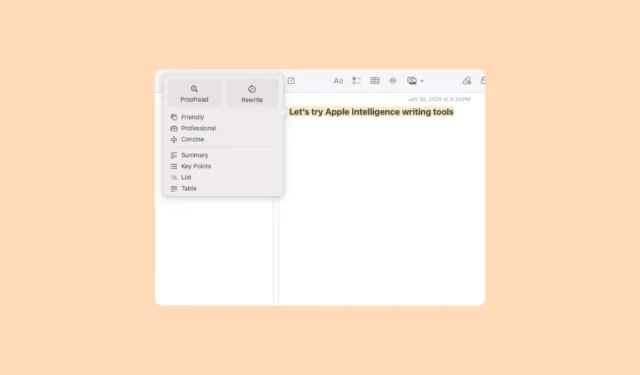
Zodra Apple Intelligence is ingeschakeld op uw compatibele apparaat, kunt u Schrijfhulpmiddelen gebruiken op uw iPhone, iPad of Mac.
Het proces is voor alle apparaten hetzelfde, met een klein verschil in de logistiek (beschikbaar via het pop-upmenu op de iPhone/iPad en via het rechtermuisknopmenu op de Mac).
- Om toegang te krijgen tot de Schrijfhulpmiddelen, gaat u naar een willekeurig tekstveld, bijvoorbeeld in Notities, Mail, Safari, een andere browser van derden, enz.
- Schrijf wat tekst, selecteer het en klik er met de rechtermuisknop op. Ga vervolgens naar ‘Schrijfhulpmiddelen’ in het contextmenu.
- Hoewel alle opties voor schrijfhulpmiddelen beschikbaar zijn in het submenu zelf, kunt u voor eenvoudigere toegang ook op de optie ‘Schrijfhulpmiddelen weergeven’ klikken.
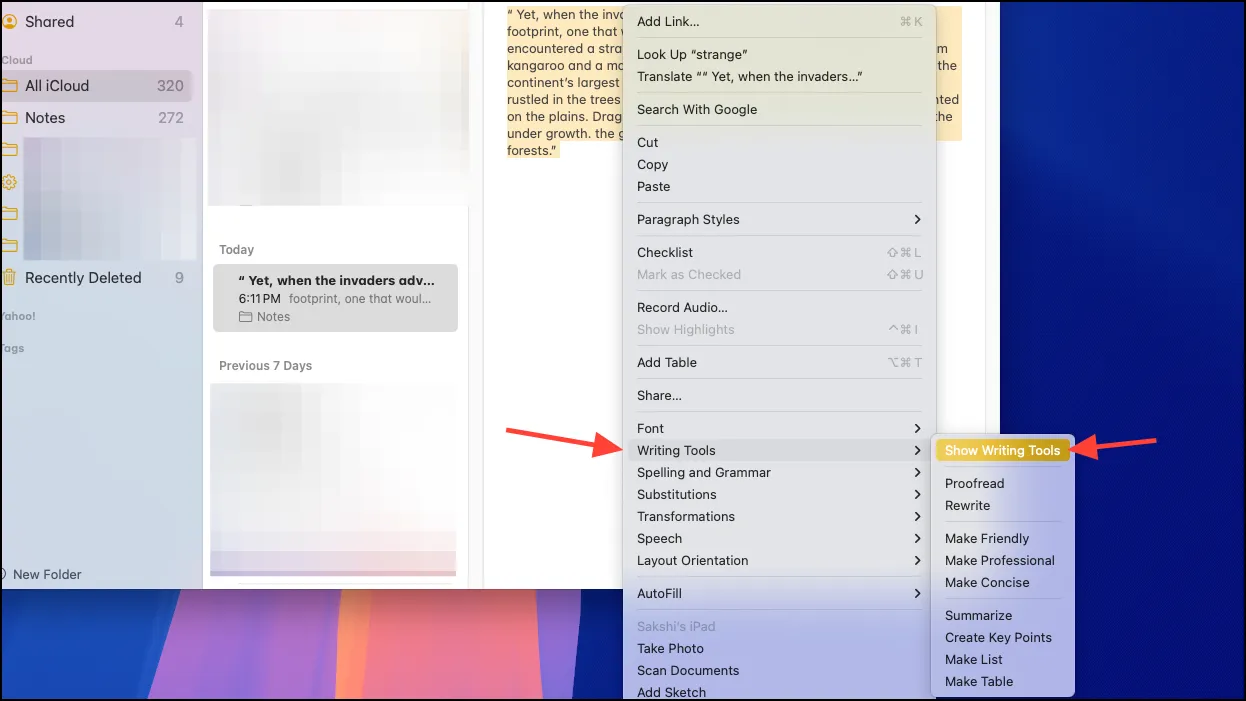
- U kunt ook wachten tot het symbool ‘Apple Intelligence’ verschijnt en er vervolgens direct op klikken om Schrijfhulpmiddelen te openen.
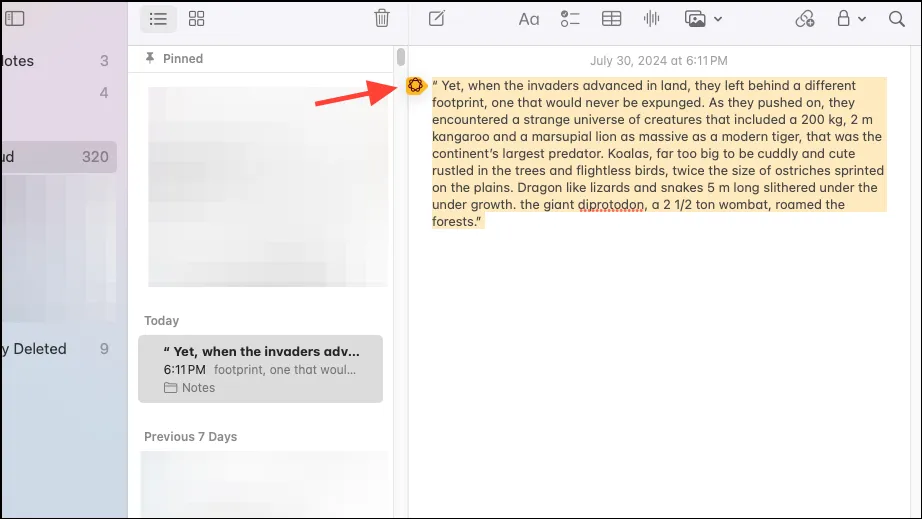
- Het pop-upmenu Schrijfhulpmiddelen verschijnt. U vindt daar de volgende opties:
- Proeflezen
- Herschrijven
- Vriendelijk
- Professioneel
- Beknopt
- Samenvatting
- Belangrijkste punten
- Lijst
- Tafel
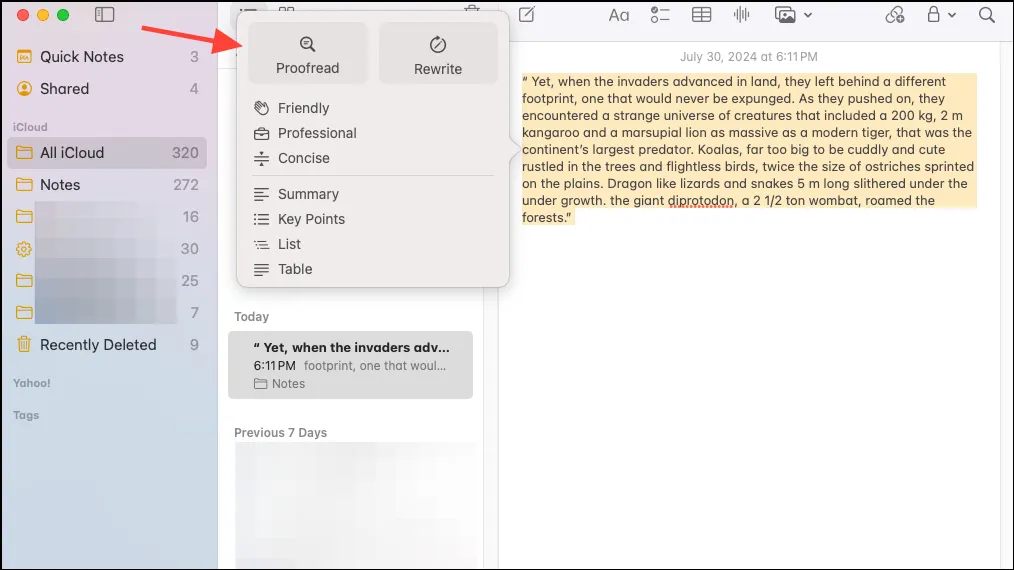
- Klik op de optie die u wilt gebruiken. Ze zijn allemaal vrij vanzelfsprekend. Proofread bijvoorbeeld, zal uw tekst proeflezen en eventuele fouten corrigeren.
- Zodra Apple Intelligence klaar is met het proeflezen van de tekst, verschijnt er een menu met opties waarmee u kunt terugkeren naar de originele tekst, de originele tekst kunt bekijken (hiermee sluit u het AI-menu niet), de uitvoer van de AI kunt beoordelen, de wijzigingen kunt bekijken door op de pijlen te klikken (alleen bij proeflezen), enzovoort.
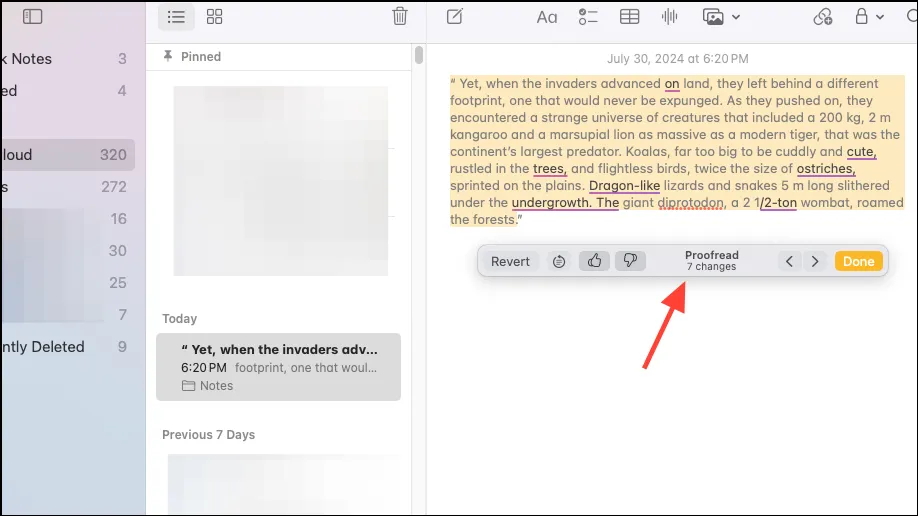
- Voor opties zoals Samenvatting of Belangrijkste punten, zal het de samenvatting in het pop-upmenu produceren in plaats van de originele inhoud te vervangen. U zult echter de optie ‘Vervangen’ of ‘Kopiëren’ in de pop-up vinden.





Geef een reactie